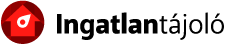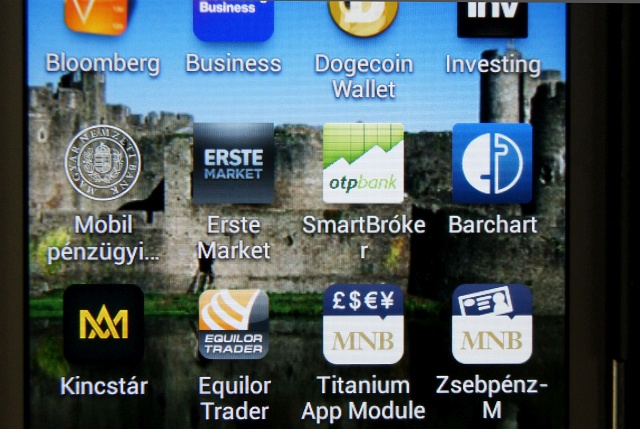
Az andriodos telefonokon és tableteken háromféle memória is van: az operatív memória vagy RAM (ez nem adattárolásra, hanem programok futtatására szolgál), a belső memória (ez a számítógépek és laptopok winchesterének felel meg), és az opcionális külső memóriabővítés, ami általában micro-SD-kártya (USB-tárolónak is hívják). Ez utóbbi valami olyasmi, mint egy második vagy egy cserélhető winchester.
A rengeteg ingyenesen letölthető alkalmazás, időjárás, hírolvasó, játék, háttérképek, fotóink és videóink, könyvek persze hamar megtölthetik a belső memóriát. Ez a készüléket is nagyon le tudja lassítani, extrém esetben szinte használhatatlanná teszi. Ilyenkor két választásunk van, vagy takarítunk, vagy bővítünk. A készülékeket SD-kátyás bővítés nélkül szállítják, és ha betelik a belső memória, logikus módon vehetünk egy külsőt.
Szőrösszívű programozók
A problémát az okozza, hogy ha betelik a belső memóriánk – amely nem bővíthető –, akkor a külső SD-kártya is csak korlátozottan javít a helyzeten. Fotókat, videókat, hangfelvételeket, e-könyveket simán tárolhatunk ugyan rajta, de ha a szoftverek tárolásával gondok vannak, azokat már kevésbé.
Az Android szolgáltatása, hogy programokat át lehet telepíteni a külső memóriára. Csakhogy a programok egy része egyszerűen nem hajlandó erre: a programozók le tudják tiltani ezt a lehetőséget. Más részük áttelepül ugyan, de csak részben és esetleg az adatait vagy azok egy részét továbbra is a belső memóriában tárolja.
Ennek ellenére mindig megéri SD-kártyát venni, biztos, hogy kevesebb lesz a memória-gondunk. (Az Android legújabb, októberben kijött, Marshmallow nevű verziója a külső memóriát is képes belsőként kezelni, de ez még csak kevés gépen fut.) A továbbiakban bemutatunk néhány trükköt, programot, amelyek a takarítást és a külső memóriakátya-használatot könnyítik meg.
1. Lehet, hogy csak tele van szemetelve?
A legtöbb alkalmazás tárol mindenféle átmeneti fájlokat, azok is, amelyeket hetek óta nem használtunk. Más szemét is keletkezhet, például reklámok. Ezek törléséhez vannak hasznos alkalmazások, az egyik legnépszerűbb a Clean Master (egy seprű az ikonja). Egy másik, kicsit talán egyszerűbb, de legalább kevesebb memóriát elfoglaló program a CCleaner (nagy piros C+kisseprű a jele).
Ezeket egy-két naponta akkor sem árt lefuttatni, ha éppen nincs memóriagondunk, mert kissé gyorsítják a készüléket.
2. Fotók és videók közötti takarítás
A fotók egy nagyobb felbontású kamerával darabonként több megabájtot, a nagyobb felbontású és hosszabb videók több száz megabájtot is elfoglalhatnak az értékes memriából. Ha ezeket áttöltjük számítógépre, feltöltjük a Google Drive-ra, vagy a Google új Photos alkalmazásával a felhőbe, és töröljük a mobileszközről, lehet, hogy hosszú időre ismét megoldódnak a memóriagondok.
3. Mi mindent töltöttünk le?

4. Melyik program felesleges?
A nem használt alkalmazások, játékok is sok helyet foglalhatnak el, jól gondoljuk meg, mire van szükség, és mire nem. A legtöbbet később újra telepíthetjük, ma mégis meggondoltuk magunkat. A programokat törölhetjük a beállítások között megbúvó Alkalmazáskezelő menüponton keresztül is, de úgy is, hogy az alkalmazások ikonjai között (nem az asztalon, hanem az alkalmazáslistában) aktiváljuk a Törlés menüpontot.
5. Helyezzük át a médiafájlokat
Ha már vettünk egy külső memóriakártyát, először is érdemes beállítani, hogy a képeket, videókat, hangfelvételeket, zenéket ezentúl ott tárolja a készülék, illetve áthelyezni a régebbi médiafájlokat. Lehet, hogy ehhez valamilyen fájlkezelő alkalmazásra is szükség lesz, mint a PC-n népszerű Total Commander androidos verziója. (Nézzünk utána, milyen könyvtárba kell tenni a mi készülékünkön.)
6. Melyik alkalmazás menjen és hogyan?
A szoftverek SD-kártyára telepítésének manuális módszere, ha minden egyes alkalmazást megnézünk a beállítások között levő alkalmazáskezelővel, hogy mozgatható-e. Ha igen, a megfelelő gomb aktív, egyébként nem használható. Ez persze macerás, főleg, ha esetleg több tucatnyi alkalmazásunk van már.
Egy kicsit könnyebb, ha valamilyen SD-kártya kezelő alkalmazást használunk, legalább az első alkalommal. Az „AppMgr III” nevű program – ikonja egy SD-kártya színes lapokkal megtöltve – például kilistázza nekünk, mely alkalmazások mozgathatóak, és így csak azokat kell végigzongorázni, nem az összeset.
Pontosabb képet ad arról is, hogy melyik program melyik memóriában mit tárol. Mivel maga ez az alkalmazás is sok helyet foglal, a nagytakarítás után törölhetjük is, legfeljebb majd máskor is letöltjük.
7. Vegyen kicsit gyorsabb memóriát
Ha micro-SD-kártyát vásárol, akkor lehet, hogy nem ne csak a tárolóhely méretére kell figyelni, hanem arra is, mennyire gyors. A sebességet a class 2, class 4, class 6, class 8, class 10 jelölések adják meg, ahol a szám a másodpercenkénti adatátvitel megabájtokban. Persze a gyorsabb kártyák drágábbak, de vajon kell-e nekünk gyorsabb?
Állítólag az Androidhoz – ha csak kis képeket, zeneszámokat tárolunk rajta – alapesetben a 2-es is elegendő, de a biztonság kedvéért – az akadozásmentes működésért – akkor is vegyünk inkább egy négyeset. De ha nagyobb felbontású videókat is akarunk készíteni, vagy 5-6 megapixeles képeket készítünk, sok programot is akarunk a kártyáról futtatni, akkor alighanem egy hatos, esetleg egy nyolcas sebességű sem árt. (Frissítés: a karácsonyi vásárban úgy tűnt, alig árulnak már tízesnél lassabb memóriakártyákat.)
8. Alkalmazások adatai
Ez egy kicsit rizikósabb, csak akkor alkalmazzuk, ha tudjuk, mit csinálunk. Sok alkalmazás kétféle adatot tárol: átmenetinek szánt gyorsítótár-fájlokat és adatfájlokat. Az adatfájlokat a takarítóprogramok nem bántják, de manuálisan, az alkalmazáskezelőn keresztül törölhetjük ezeket.
Például a Google Drive a mi készülékünkön megőriz egy biztonsági példányt a feltöltött fájlokból, ami általában felesleges, így ennél az alkalmazásnál rendszeresen érdemes takarítani. Más alkalmazások azonban elfelejthetnek egyes beállításokat vagy jelszavakat is, ha töröljük az adataikat. Megint mások törlés után rögtön újra letöltik az adataikat vagy azok egy részét.
Ki lehet tapasztalni, mit érdemes törölni és mit nem, de összességében, legalább átmenetileg, tapasztalataink szerint ezzel is elég szépen lehet tárhelyet spórolni.
9. Nézzük meg a programok beállításait
Sok alkalmazásban van a beállítások, opciók között olyan, ami az adattárolásra vonatkozik. Például hírolvasóknál be lehet állítani, mennyi hírt töltsenek le egyszerre, vagy tároljanak-e híreket offline (internetkapcsolat nélküli) olvasáshoz, esetleg letöltsenek-e képeket is a háttérben. Így lehet többszöröse vagy töredéke is a törölt adatmennyiség.
Vagy némely chat-programban be lehet állítani, hogy tárolja-e a korábbi beszélgetéseket, esetleg azt is, hogy mennyi ideig. Levelezőprogramban előfordulhat, hogy lehet szabályozni a letöltendő e-mailek számát.
10. Makacsul túlélő alkalmazások
Vannak szoftverek, főleg a Google vagy a telefon gyártója által gyárilag telepítettek, amelyeket nem lehet sem a memóriakártyára áttenni, sem pedig törölni. Tipikusan ilyen például a Google Szövegfelolvasó. Ilyenkor az alkalmazáskezelőben a „frissítések eltávolítása”, és a „letiltás” menüpontokkal lehet helyet spórolni, bár ekkor inaktívvá tesszük az adott szolgáltatást.
Egyes esetekben elképzelhető, hogy ez más programok működésében is okoz fennakadást, így inkább tájékozódjunk előtte, mennyire létfontosságú az adott szoftver.
 Digitális cenzúra a válság közepén.
Digitális cenzúra a válság közepén.